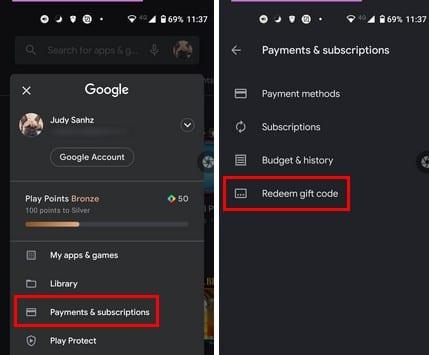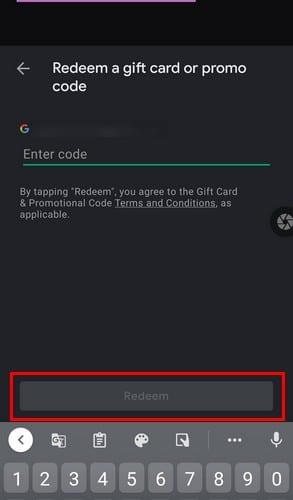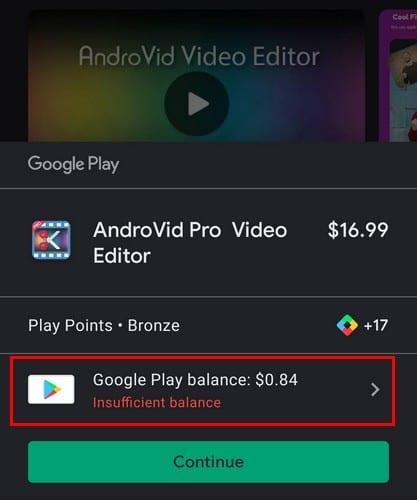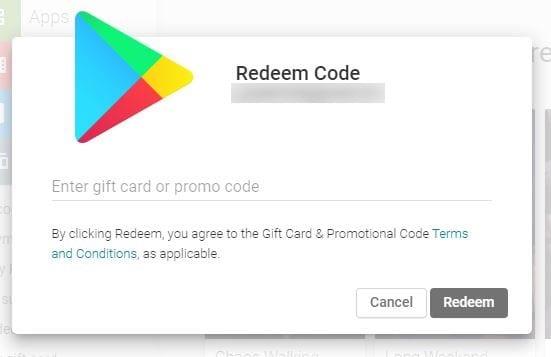การรับบัตรของขวัญ Google Play เป็นเรื่องที่ดีมาก ฉันหมายถึงใครไม่ชอบรับของขวัญ ทันทีที่คุณได้รับบัตร จิตใจของคุณก็จะสงสัยเกี่ยวกับแอปทั้งหมดที่คุณต้องการซื้อ อาจมีแอปที่คุณตั้งใจจะซื้อแต่มักจะเลิกใช้ด้วยเหตุผลบางประการ
ตอนนี้มันจะเป็นคนอื่นที่จะจ่ายเงินสำหรับแอพก็ถึงเวลาที่จะได้รับแอพนั้น คุณสามารถแลกบัตรของขวัญ Google Play ได้หลายวิธี ขอเพียงแค่หวังว่าคุณไม่ได้มีการจัดการกับปัญหาการเชื่อมต่อ หากไม่ได้ผลสำหรับคุณ คุณสามารถลองใช้วิธีอื่นได้ตลอดเวลา หากคุณรู้จักใครที่ยังไม่ได้แลกบัตรของขวัญ Google Play เพราะไม่แน่ใจว่าจะแลกอย่างไร อย่าลืมแชร์โพสต์นี้กับพวกเขา
วิธีเพิ่มเครดิต Google Play โดยใช้สมาร์ทโฟนของคุณ
คุณมีบัตรของขวัญ Google Play อยู่ในมือ พลิกการ์ด และที่ด้านหลัง คุณควรเห็นว่าคุณจะต้องขูดบัตรตรงไหนจึงจะได้รหัส นี่คือรหัสที่คุณจะถูกขอให้แนะนำ อย่าเกาแรงเกินไปเพราะอาจทำให้โค้ดเสียหายและไม่สามารถอ่านได้
เมื่อคุณมีรหัสแล้ว ก็ถึงเวลาไปที่แอป Google Play และแตะที่รูปโปรไฟล์ของคุณ เมื่อตัวเลือกเพิ่มเติมปรากฏขึ้นแตะที่การชำระเงินและการสมัครตัวเลือก
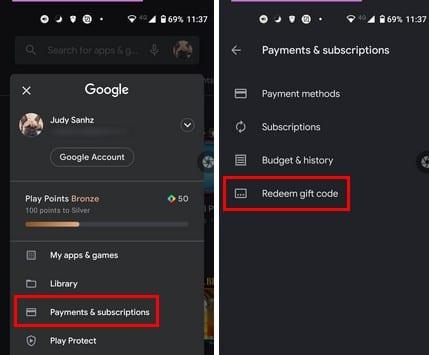
ณ จุดนี้ ตรวจสอบให้แน่ใจว่าคุณมีการ์ด Google Play พิมพ์รหัสที่อยู่ด้านหลัง และอย่าลืมแตะที่ปุ่มแลก
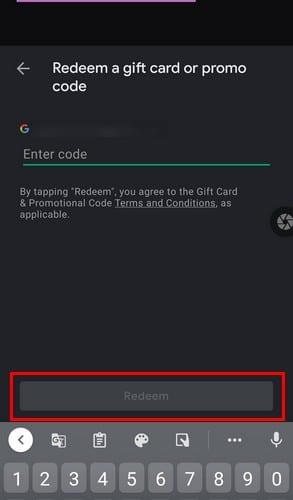
หลังจากที่คุณแตะที่ปุ่มแลก คุณจะต้องยืนยันจำนวนเงินที่จะเพิ่มในบัญชีของคุณ ถ้าทุกอย่างเรียบร้อยดี ให้แตะที่ปุ่มยืนยัน แล้วเงินจะถูกเพิ่มไปยังบัญชี Google ของคุณ ซื้อเป็นไปได้ของคุณจุดเล่น ; ตรวจสอบให้แน่ใจว่าคุณใช้มันอย่างชาญฉลาด
แลกใช้บัตรของขวัญ Google Play เมื่อคุณชำระเงิน
ไม่มีภาระผูกพันในการแลกบัตรของขวัญก่อนตัดสินใจซื้อ คุณยังสามารถใช้ในขณะที่คุณกำลังชำระเงินสำหรับแอปของคุณ คุณสามารถทำได้โดยไปที่แอพที่คุณต้องการซื้อแล้วแตะที่ราคา ที่ด้านล่างของจอแสดงผล ให้แตะยอดคงเหลือใน Google Play ของคุณ แม้ว่าจะมีข้อความแจ้งว่าคุณมีเงินไม่เพียงพอที่จะชำระค่าแอป
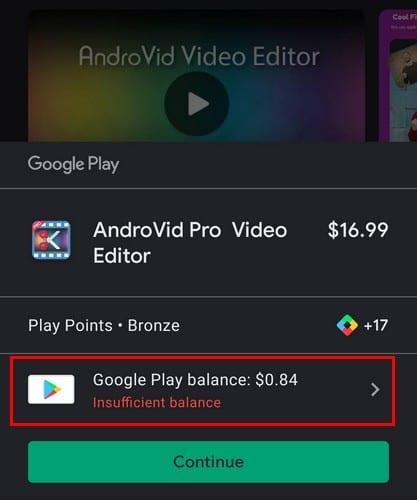
เมื่อคุณอยู่ในวิธีการชำระเงินแล้ว ให้แตะที่รหัสแลกรับและป้อนรหัสบัตรของขวัญที่ด้านหลัง ยืนยันจำนวนบัตรของขวัญ และคุณพร้อมแล้ว เป็นความคิดที่ดีที่จะทบทวนประวัติการซื้อของคุณ เนื่องจากคุณไม่ต้องการลงเอยด้วยการซื้อแบบเดียวกันที่คุณไม่พอใจตั้งแต่แรก
แลกของขวัญ Google Play จากคอมพิวเตอร์ของคุณ
ไม่จำเป็นต้องแลกบัตรของขวัญจากอุปกรณ์ Android ของคุณเสมอ คุณยังสามารถใช้คอมพิวเตอร์ของคุณได้ เพียงไปที่ Google Play และทางด้านซ้าย คุณจะเห็นตัวเลือกต่างๆ คลิกที่ตัวเลือกแลกและพิมพ์รหัสที่อยู่บนบัตรของคุณ คลิกที่แลกและยืนยัน
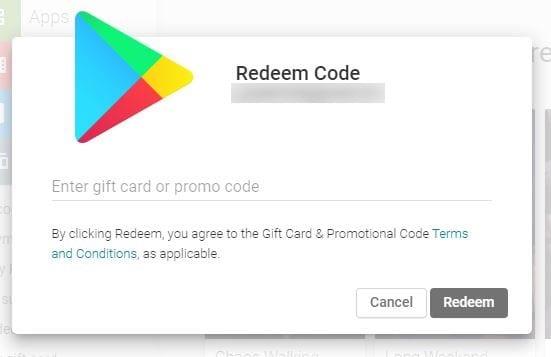
นอกจากนี้ยังสามารถรับบัตรของขวัญ Google Play ทางอีเมลได้อีกด้วย คุณสามารถแลกบัตรได้โดยเปิดอีเมลและคลิกที่ปุ่มแลกของขวัญ ทำตามคำแนะนำบนหน้าจอ ระบบจะนำคุณไปที่ Play Store ซึ่งคุณจะต้องยืนยันทุกอย่าง แต่ทำตามคำแนะนำได้ง่าย
มีตัวละครมากมายให้ป้อน อย่าลืมใช้เวลาในการป้อน หากคุณทำผิดพลาดเพียงรายการเดียว คุณจะได้รับข้อความแสดงข้อผิดพลาด หากคุณแน่ใจว่าคุณป้อนรหัสถูกต้องแล้ว ให้นำบัตรกลับไปที่ร้านค้าและแจ้งปัญหาดังกล่าว
บทสรุป
จะมีแอพที่คุณต้องการหรือต้องการอยู่เสมอ ดังนั้น เมื่อคุณได้รับบัตรของขวัญ Google Play คุณจะไม่สามารถช่วยตัวเองได้ แต่ต้องแลกรับโดยเร็วที่สุด ตรวจสอบให้แน่ใจว่าคุณเลือกอย่างชาญฉลาด ถ้าไม่ คุณจะต้องทำตามขั้นตอนการคืนเงินทั้งหมด คุณพอใจกับจำนวนบัตรของขวัญ Google ที่คุณได้รับหรือไม่ แจ้งให้เราทราบในความคิดเห็นด้านล่าง อย่าลืมแชร์โพสต์กับผู้อื่นบนโซเชียลมีเดีย